
Zbrushでワンシーンを作るための知識
Zbrush練習帳も第20回になり、前回、テスト的ワンシーンを作ることができた。今回はここまでくるのに必要だったZbrushの知識をまとめておきたい。3DCGに興味のない方はスルーでOKだ。
Google検索からZbrush関連の記事をお探しの方へ。はてなブログのほうにZbrushに特化した投稿をしております。お役立ち情報などはブログをご参照ください。
https://yamato-tsukasa.hatenablog.jp/
なお、noteは制作日記がメインです。
粘土をこねるだけでは完成しない
Zbrushは粘土をこねるように造形できることを売りにしている。が、粘土をこねているだけでは、こねられた粘土以上の造形はできない。当たり前です。
Zbrushといえども3DCGなので、ポリゴンの呪縛からは逃れられない。ポリゴンの粗密によって細かな表現か滑らかな表現が実現できる。3DCGはどこまで行ってもポリゴン操作なのだということを知った。

ポリゴンが粗いとそれ以上の表現はできない。
まずは教科書に従って練習
私の場合はこれからスタートした。
他にもZbrush Core用のYouTubeチュートリアルも一通り眺めた。
正直、形になるのか不安しかなかった。動画を眺めている時点で気が遠くなり始めた。結局、教科書はしばらくの間、書棚に眠るハメに。人体の造形はひとまず置いといて、髪、服、パーツの項目から抜き出して学習を開始。
ポリゴン操作 その1 領域を操る「ポリグループ」「マスク」「ギズモ変形移動」
ポリグループを自由に操る方法を知る必要がある。これがあれば、グループ単位でのポリゴン操作ができたり、ツール分割、グループの非表示・選択などといったことができる。これができないと、例えば脇の下に変なポリゴンの突起が出来上がっていたとしても何もできないことになる。
また、髪の毛束を一つずつ操作することができるかどうかも重要だ。

カラフルな毛束は、色ごとにグループが異なる。そのため、ブラシで1束ずつ独立して変形や移動をさせることができる。これを習得しないと髪はきつい。
他にも、マスクをかけて操作対象範囲を制限したり、ギズモ3Dによる移動や変形も必須の技術である。
髪の毛束の原型はカーブブラシを使う
カーブブラシは、これまた癖のあるブラシで習得に練習が必要だ。使い方の紹介サイトも極めて少ないため、力業でいじっても一向に進歩も成長もしない。英語を勉強してYouTubeでチュートリアル動画を見ることができて本当に良かったと思った時である。

左図のようにしたいのに、なぜか右図のようになってしまう不思議。
ポリゴン操作 その2 地道なポリゴンモデリングツール「 Zmodeler」
大体形ができた後で、ピンポイントで修正したい・造形した部分が必ず出てくる。ポリゴンの頂点、辺、面を直接扱うことができるツール、それがZmodeler。これがめまいがするほど面倒くさいツールなのだが、めちゃくちゃ強力。なぜならポリゴンモデリングそのものだからだ。面を分割したり、辺を移動させたり、2つの頂点を1つに結合(溶着)したり、など行った操作。
これを体得しないと、ハードエッジをきかせたハードサーフェスモデリングができない。Zbrush最大の難関。
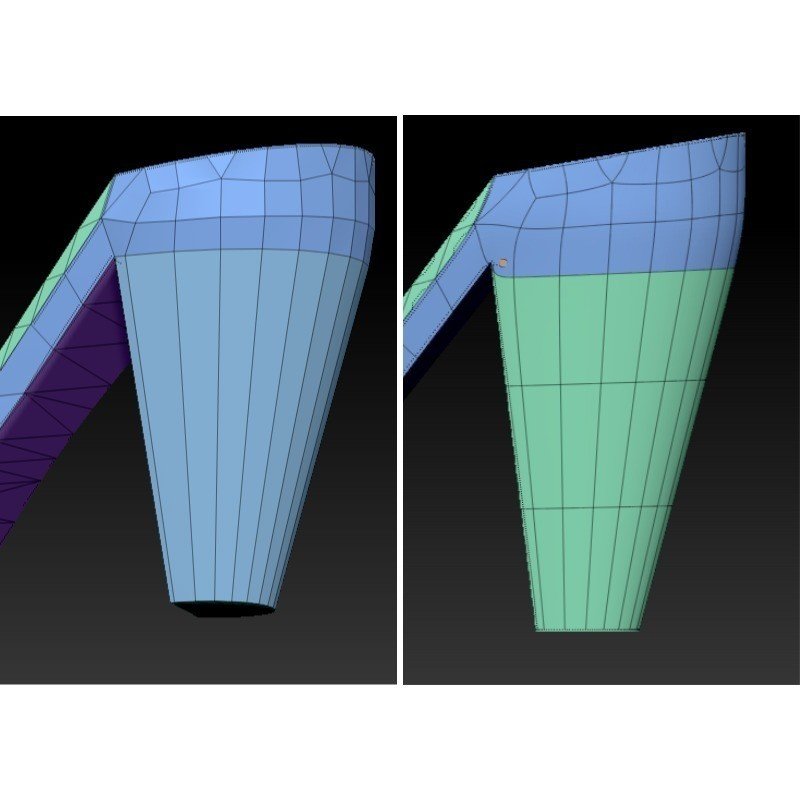
辺を挿入したり、エッジを立てたり滑らかにしたり(Crease設定)。習得が難しいが、身につけてしまえばZbrush最強伝説の始まりである(当社比)。

面を自在に操ることができる。
体表面のポリゴンから服などパーツを作る
これにもZmodelerが活躍する。切り出すだけならマスクのみでもいいのだが、そこからローポリ化して面の形を整える操作にはZmodelerが必須。例えば、波打った髪の毛表面から、馬蹄形の綺麗な形のカチューシャを作るためにこの技を使っている。

注、うさ耳自体はキューブから新規に造形しています。
また、この操作ではポリゴン数を自由に増減させるために、ディバイド操作やダイナミックサブディビジョン操作を覚える必要がある。アンドゥ以外でやり直しのきかない「ダイナメッシュ」だけで造形を進めることはかなり難しい。もはやただの暗号にしか見えないカタカナの羅列。
ローポリほど大まかな形を整えやすいし、ハイポリほど面が荒れやすい。ローポリ操作かハイポリ操作を切り替えることで効率よく面の修正ができる。こういった作業のコツが作業時間の差になってくる。
サブツール分け(Keyshotで塗り分けするため)
サブツールへの分割方法と逆に結合方法とを身につける必要がある。Zbrushにはフォルダ分けという機能がないので、果てしなくサブツールが縦に並ぶ。めまいがする。サブツールの分割結合はアンドゥできないので、その前にファイル保存必須。
ツールそのものの移植方法など
メッシュ同士で「型抜き」するブーリアン結合では、結合後のツールが別にできる。結合結果を再びメインのツールに移動させる必要がある。面倒だが仕方ない。

型抜きして凹ませた箇所に着色した。ハードエッジがシャープ感を演出している。ただ、型抜き自体はZbrushはやや苦手(手順が面倒)。しかしながら、この有機的かつフラット面も多いうさ耳はFusion 360で作るのはもっと面倒だろう。何にしても、手間がかかることは確かな「ハードエッジな彫り込み」。大体でいいならマスクして滑らかエッジのグループ化&押し込みでもいいのだが、かなりやっつけ仕事感がなぁ。
まだまだ終わらない「レンダリング」
序盤ではFusion 360にobjファイルを移してFusion 360上でレンダリングしていた。Fusion 360のいいところは、単純な設定でもかなりの高画質を得られること(上記のうさ耳はFusion 360レンダリング)。

特に何も設定しなくてもこの画質だからFusion 360のレンダラーはすごい。
が、ポリゴン数が増えるにつれて重くなり、限界なのでKeyshotに移行。Keyshotは細かいことができる変わりに、きちんと設定しないとそれなりの画質しか得られない。色の設定や光源の設定、レンダリング画質の設定など、色々試行錯誤しないといい画像が得られない。
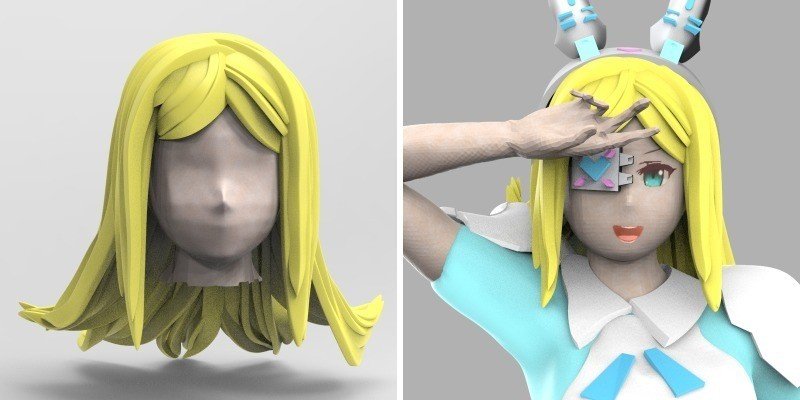
発色も粒状感も、いまいちすぎる。
レンダリング画質については今後も少しずつ勉強して身につける予定。そもそもモデルができないとレンダリングすらできないわけで。
シーン作り
ここから先はZbrushというよりもKeyshotの使い方なので、それを試すしかない。ライティングや、マテリアルの色や質感、カメラアングルなど、色々考えられる。パラメーターが多すぎる。あと一歩の踏み込み方が分からず、微妙なイライラも募るのだが。
妥協と、日々のKeyshotの学習と、を繰り返しながらスキルアップするしかない。Keyshotは日本語の情報がほとんどない。つまり、毎日英語チュートリアルから学習するしかない。これはZbrushについても言えるのだが、Zbrushのほうはまだ日本語の情報があるだけマシだ。

というわけで、これからも歩みを前に進めていきたいと思う。
何となくダッシュのポーズを作りたかったのは、もしかしたら、前進への意思を心が表現したがったからなのかもしれないなぁ。
Zbrushに特化した記事はブログをご覧下さい。
https://yamato-tsukasa.hatenablog.jp/
読んでくれてありがとう。気長にマイペースに書いてます。この出会いに感謝😊
